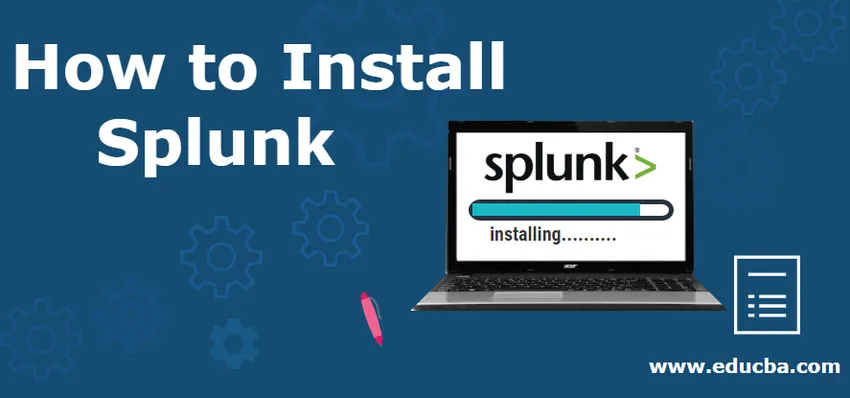
Cum se instalează Splunk?
În acest fel, cum să instalați postarea Splunk, vom analiza toate detaliile și etapele necesare care sunt necesare pentru instalarea Splunk pe mașina noastră. Vom discuta pașii de instalare atât pentru Linux, cât și pentru sistemele de operare Windows.
La început, vă vom informa despre componentele Splunk.
Principalele componente ale arhitecturii Splunk sunt:
- indexers
- Căutați capete
- Transportoare (Universal / Heavy)
Celelalte componente sunt:
- Server de implementare
- Maestru de licență
- Master Cluster
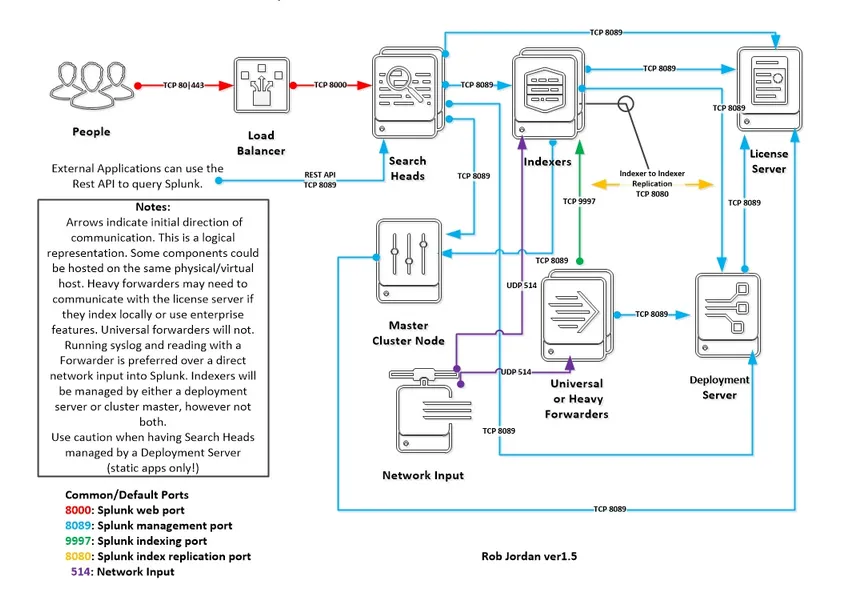
Sursă:
https://goo.gl/images/HbRKbT
În afară de Forwarders, toate celelalte 5 componente pot fi instalate dintr-un singur pachet Splunk. Numai după instalare, trebuie să configuram manual dacă facem din componentă un indexator / Căutare de căutare / Server de implementare / Master Master / Cluster Master.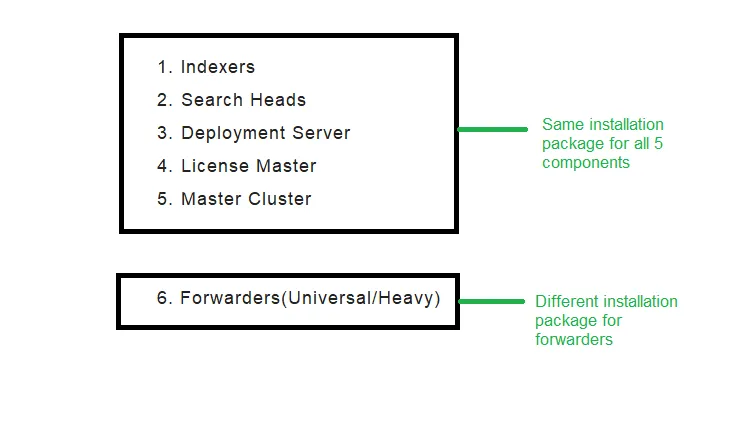
Sursa: From My Paint.
Există două modalități prin care putem configura instalarea pentru Splunk Enterprise:
- Mediu autonom - Aici toate componentele Splunk se află pe același server (cu excepția expeditorilor, deoarece scopul unic al expeditorilor este să redirecționeze datele de la un dispozitiv de intrare către Splunk (Indexer), astfel încât nu va avea niciun sens să existe expeditorul pe aceeași mașină)
- Mediu distribuit - Aici toate componentele Splunk sunt distribuite pe servere diferite, cum ar fi Indexer pe server1, Head Search în server 2, Master Master și Deployment Server pe serverul 3 și, de asemenea, !
Produse Splunk Core:
- Splunk Enterprise - Instalare la fața locului, administrare suplimentară. Aici, sunteți responsabil pentru toate actualizările, pentru a face modificări la fișierele de configurare și pentru a menține Splunk-ul în funcțiune.
- Splunk Cloud - Instalare pe Cloud, administrare mai redusă. Este responsabilitatea companiei Splunk Incorporation să vă mențineți funcția.
- Splunk Light - Aceasta este versiunea ușoară a Splunk Enterprise cu funcții și capacități limitate.
Instalați Splunk Enterprise pe Windows
1. Accesați https://www.splunk.com/
2. Faceți clic pe Free Splunk din colțul din dreapta sus.
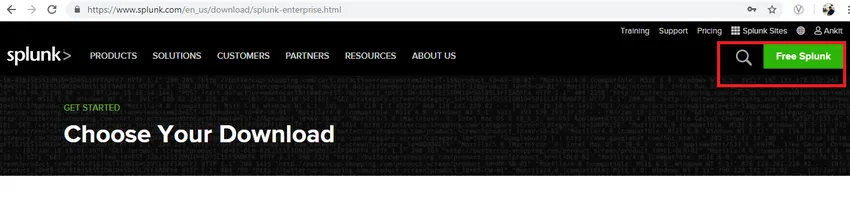
Sursa: Din browserul meu
3. Dacă nu sunteți autentificat sau dacă nu aveți un cont asociat cu Splunk, vă va cere să creați un cont. Vă rugăm faceți cerințele necesare și apoi conectați-vă.
4. Următorul ecran pe care îl veți vedea este.
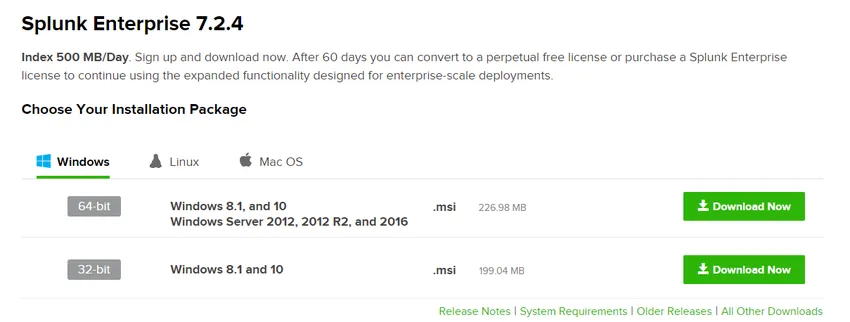
Sursa: Din browserul meu
5. În fila Windows, faceți clic pe butonul de descărcare conform configurației aparatului. După ce pachetul este descărcat, executați-l.
6. Faceți clic pe caseta de selectare pentru a accepta acordul de licență și de utilizator. După ce caseta de selectare este bifată, butonul Personalizați opțiunile și Următorul va fi activat, butonul de personalizare vă va permite să alegeți folderul în care doriți să vă instalați Splunk, în timp ce faceți clic pe Următorul, acesta va fi instalat în calea implicită.
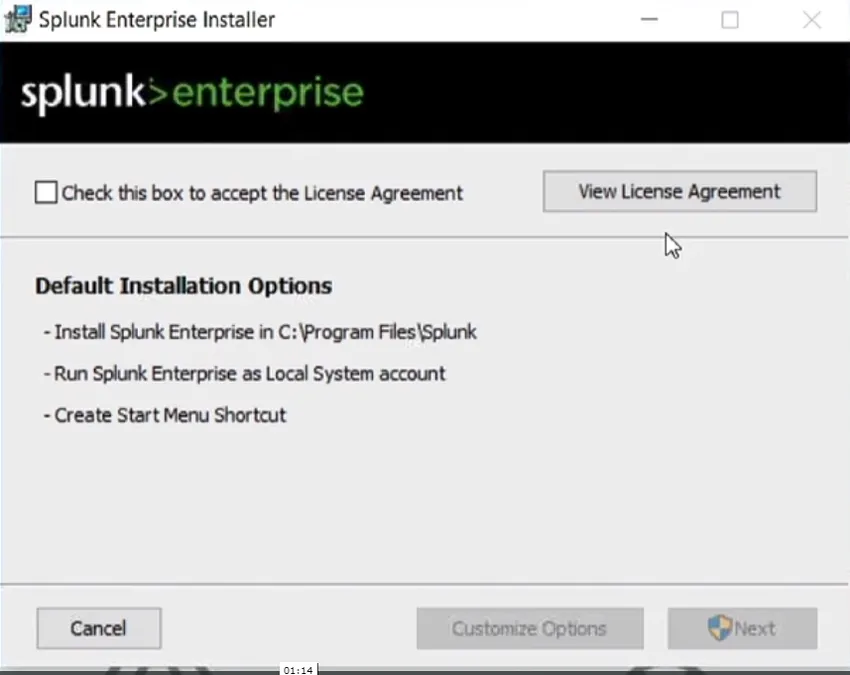
Sursa: De la serverul meu
7. Aici vom selecta Sistemul Local pe măsură ce suntem pe mașina noastră locală.
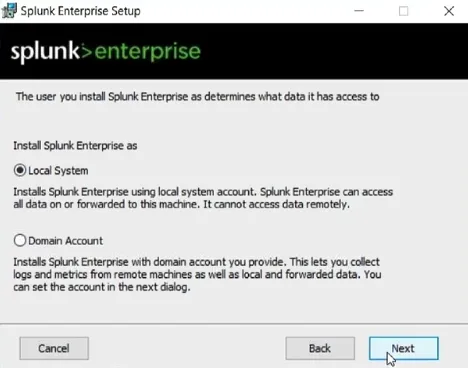
Sursa: De la serverul meu
8. Aici, vă rugăm să ne furnizați parola. Ar trebui să vă puteți autentifica la instanța dvs. Splunk folosind această parolă.
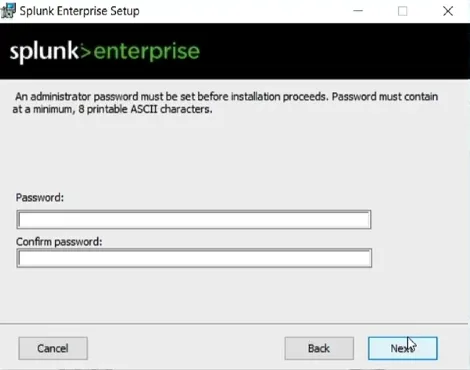
Sursa: De la serverul meu
9. Apoi, faceți clic pe finisare.
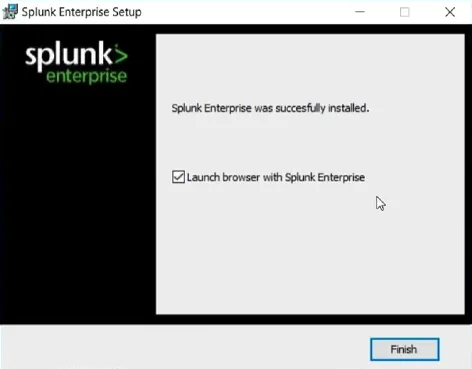
Sursa: De la serverul meu
10. Acum puteți deschide instanța dvs. Splunk din programele Windows sau accesând localhost: 8000 prin intermediul browserului dvs. web.
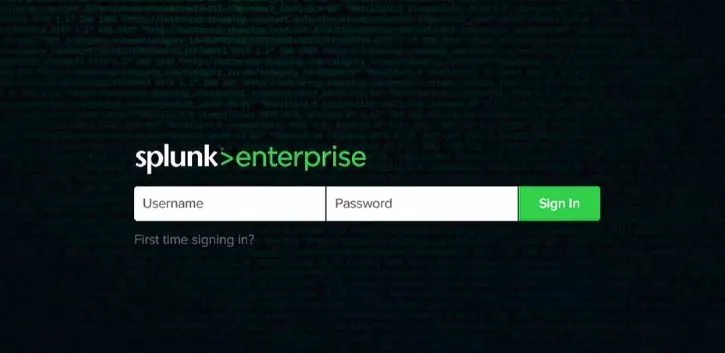
Sursa: De la serverul meu
Numele de utilizator pentru un administrator este întotdeauna admin și parola va fi cea pe care v-ați furnizat-o în timpul procesului de instalare.
Instalați Splunk Enterprise pe Linux
1. Accesați https://www.splunk.com/ (veți primi la linia de comandă foarte curând, așa că vă rugăm să nu vă faceți griji pentru aceste interfețe web, deocamdată, totul va începe să aibă sens după câțiva pași)
2. Faceți clic pe Free Splunk din colțul din dreapta sus.
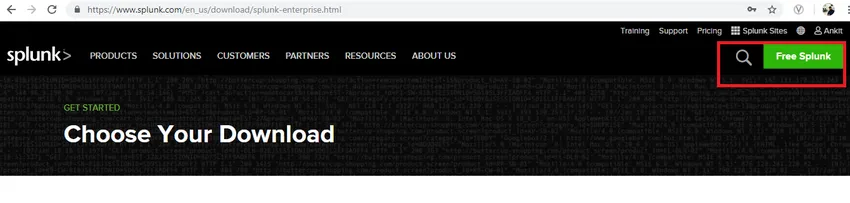
Sursa: De la serverul meu
3. Dacă nu sunteți autentificat sau dacă nu aveți un cont asociat cu Splunk, vă va cere să creați un cont. Vă rugăm faceți cerințele necesare și apoi conectați-vă.
4. Următorul ecran pe care îl veți vedea este
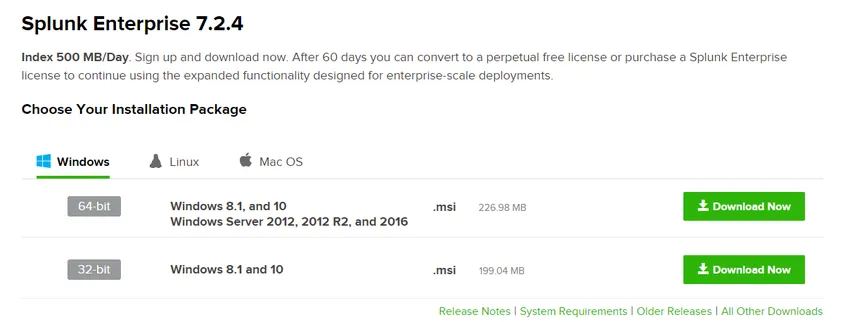
Sursa: De la serverul meu
5. Sub fila Linux, faceți clic pe butonul Descărcare acum, conform aromelor / distribuțiilor dvs. Linux pe care le utilizați.
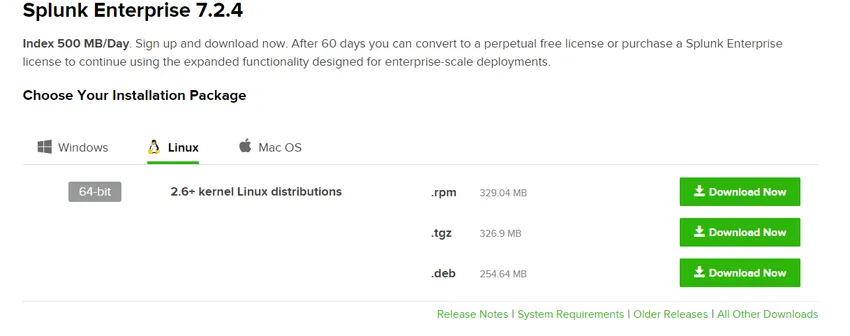
Sursa: De la serverul meu
Pașii rămași sunt identici cu cei făcuți în instalarea Windows, deoarece pașii prin GUI sunt aproape aceeași indiferent de sistem de operare.
SAU
Aveți o opțiune pentru a descărca acest lucru direct din linia de comandă / shell de Linux. După ce faceți clic pe butonul Descărcare acum, descărcarea dvs. va începe automat, dar puteți anula descărcarea în schimb și căutați opțiunea „Descărcare prin linie de comandă”. Copiați comanda și rulați-o în linia de comandă (wget vă permite să descărcați pachetul)
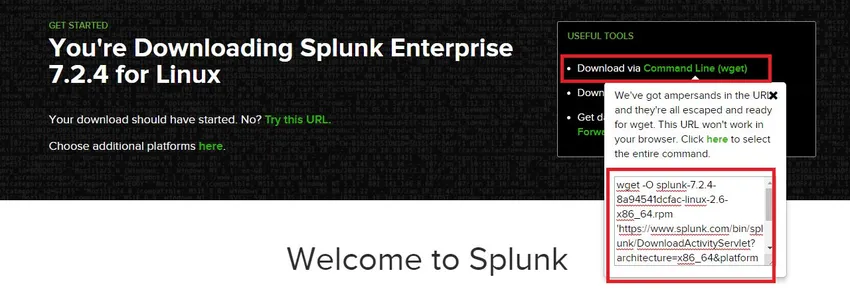
Sursa: De la serverul meu
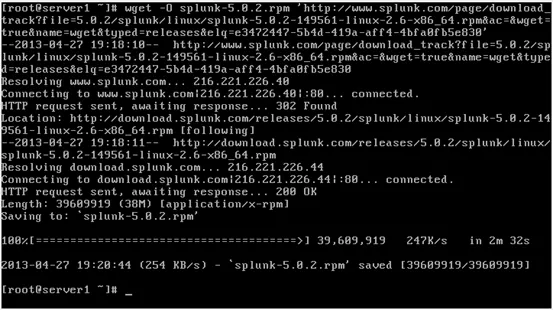
Sursa: Faceți clic aici
wget -O Splunk-7.2.4-8a94541dcfac-Linux-2.6-x86_64.rpm
„https://www.splunk.com/bin/
1. Acum este descărcat pachetul rpm de Splunk, este timpul să îl instalați
Comandă :
rpm –ivh splunk-7.2.4-8a94541dcfac-linux-2.6-x86_64.rpm
2. Splunk este instalat acum și acum este timpul să îl porniți pentru prima dată. Navigați la directorul bin al Splunk și executați următoarele
Comandă :/opt/splunk/bin/splunk start
3. Citiți licența și apăsați butonul „y” pentru a fi de acord cu acordul de licență.
4. Există, de asemenea, un alt mod de a porni direct Splunk atunci când îl efectuați pentru prima dată, acceptând licența dintr-o dată:
Comanda:
/opt/splunk/bin/splunk start –accept-license
SAU
./splunk start - accept-license (Presupunând că vă aflați în directorul de coș din Splunk)
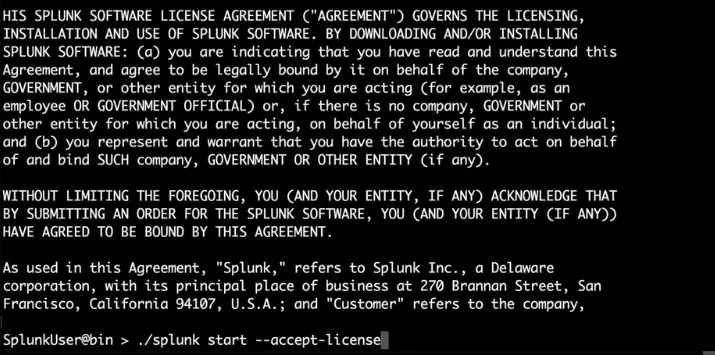
Sursă:
Click aici
Instalați Splunk Cloud
Am văzut o instalare a Splunk Enterprise pe platformele Windows și Linux, dar în afară de Splunk Enterprise, Splunk oferă și versiunea Cloud a Splunk, care este cunoscută sub numele de Splunk Cloud.
În timp ce Splunk Enterprise este o instalare pe premisă, cloud Splunk este complet implementat pe cloud.
Pași pentru instalarea în cloud:
1. Navigați la https://www.splunk.com/en_us/
2. Faceți clic pe „Încercare gratuită”.
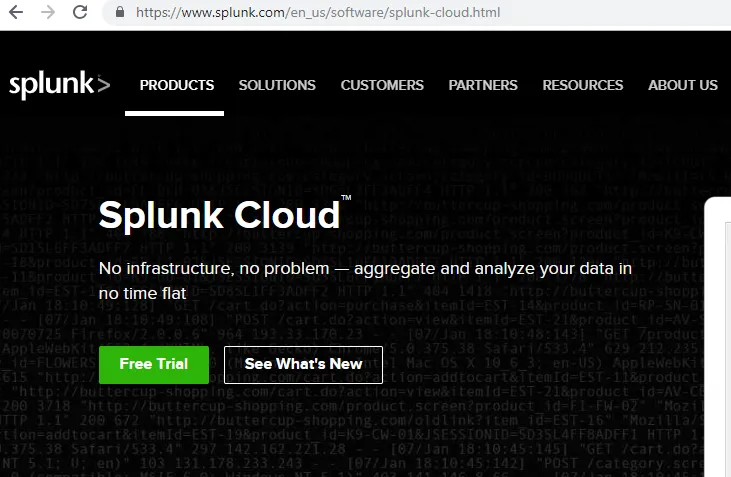
Sursa: Din browserul meu
3. Dacă nu sunteți autentificat sau dacă nu aveți un cont asociat cu Splunk, vă va cere să creați un cont. Vă rugăm faceți cerințele necesare și apoi conectați-vă.
4. După ce faceți clic pe proba gratuită, instalarea va începe pe serverul cloud Splunk. Când terminați, faceți clic pe colțul din dreapta sus, selectați contul dvs. și, din meniul derulant, faceți clic pe „Instanțe”.

Sursa: Din browserul meu
5. Apoi veți fi redirecționat către un ecran care va arăta ceva ca mai jos:
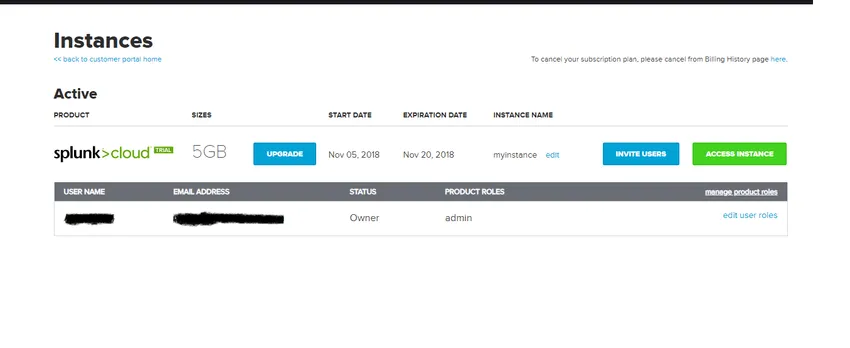
Sursa: Din browserul meu
6. De aici, faceți clic pe „Instanță de acces”.
Articole recomandate
Acesta a fost un ghid despre Cum să instalați Splunk. Aici am discutat componenta principală și diferiții pași pentru instalarea Splunk. De asemenea, puteți consulta articolul următor pentru a afla mai multe -
- Cum se utilizează comenzile Splunk
- Întrebări și răspunsuri la interviu Splunk
- Diferențele dintre Splunk și Nagios
- Utilizări de Splunk